ほぼ全レンズで手ブレ補正が使える――コニカミノルタ「αSweet DIGITAL」:レビュー(2/5 ページ)
» 2005年10月18日 09時26分 公開
[永山昌克,ITmedia]
狙いや被写体に応じて画質を自由に調整できる
手ブレ補正ばかりに注目しがちだが、ほかにも見どころは多い。気に入ったのは、新機能の「画像仕上げ」だ。これはシーンプログラムとは別に、P、A、S、Mの各露出モードを選んだ場合に、画質の傾向を「ナチュラル」や「ナチュラル+」、「ポートレート」、「風景」など10タイプから選択できるもの。
例えば「ポートレート」では肌色がより鮮やかに再現され、「夜景」では暗部がより引き締まった画質になる。そして、この画像仕上げの設定画面では、さらにコントラスト、彩度、シャープネスのそれぞれを5段階に微調整することも可能だ。
ちなみに従来のα-7 DIGITALでは、カラーモードとして「ナチュラル」と「ナチュラル+」、「Adobe RGB」の3つのみがあり、コントラストや彩度などの細かい調整は現像パラメーターという別メニューから行うようになっていた。それに比べるとより分かりやすく、機能を使ってみようという気になる。
そのほか、色味の異なるカットをまとめて撮影できるホワイトバランスのブラケット機能、100K単位で設定できる色温度設定機能、発色を緑やマゼンタよりにずらせるCCフィルター効果、白とびや黒つぶれを軽減するゾーン切り替え機能など、画質や発色に関するカスタマイズの自由度は高い。
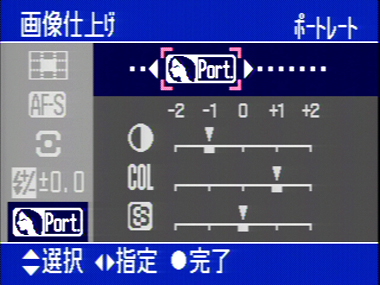 画像仕上げは、ボディ背面のFnボタンを押して設定メニューを呼び出す。用意されたシーンは、ナチュラル、ナチュラル+、ポートレート、風景、夕景、夜景、夜景ポートレート、白黒、Adobe RGB、Adobe RGB(ICC)の10種類
画像仕上げは、ボディ背面のFnボタンを押して設定メニューを呼び出す。用意されたシーンは、ナチュラル、ナチュラル+、ポートレート、風景、夕景、夜景、夜景ポートレート、白黒、Adobe RGB、Adobe RGB(ICC)の10種類Copyright © ITmedia, Inc. All Rights Reserved.
Special
PRアイティメディアからのお知らせ
SpecialPR
あなたにおすすめの記事PR








 ホワイトバランスブラケットの設定画面。1回の撮影で、色温度を10または20ミレッド単位でずらした3カットをまとめて記録できる
ホワイトバランスブラケットの設定画面。1回の撮影で、色温度を10または20ミレッド単位でずらした3カットをまとめて記録できる